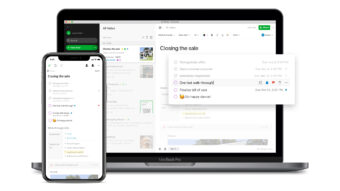Como usar o Evernote [Guia para iniciantes]
O Evernote é um aplicativo de anotações que pode ser usado no iOS, Android e computador. Veja as dicas e saiba como usar
O Evernote é um aplicativo de anotações que pode fazer diferença na forma como você gerencia suas tarefas. Seja para questões pessoais ou de trabalho e estudo, o app é uma boa alternativa para quem deseja organizar textos, áudios, imagens e vídeos. Leia as dicas abaixo e saiba como usar o Evernote.
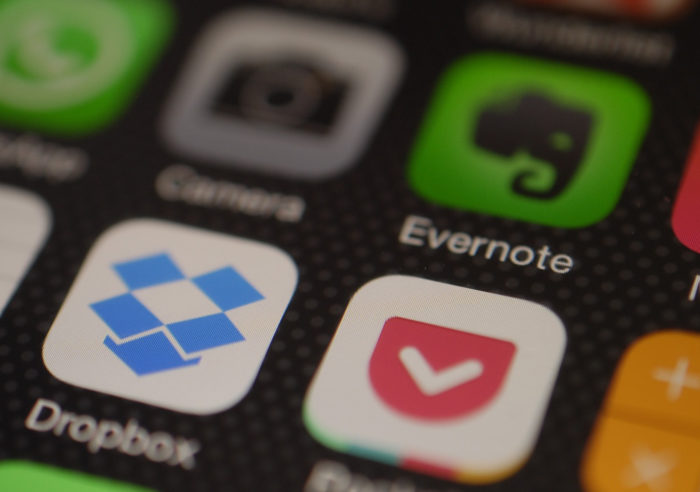
Evernote: como usar? [Guia para iniciantes]
Todo o conteúdo do Evernote é sincronizado automaticamente quando o aplicativo está conectado à internet. Isso significa que, se você adicionar uma nota pelo celular, também conseguirá visualizá-la pelo computador.
Acompanhe abaixo algumas dicas para quem está começando – ou quer começar – a usar o Evernote.
Como criar um caderno
Todas as notas do Evernote são armazenadas nos cadernos da plataforma. Se você não criar nenhum caderno, elas irão para o padrão, que já vem com a sua conta.
Os cadernos são uma forma de catalogar suas notas. Você pode nomeá-los e organizá-los da forma que desejar – temas, prazos, projetos, clientes ou o que vier na sua cabeça.
Para criar um caderno, basta clicar em “Cadernos” no menu lateral e depois no ícone destacado abaixo.
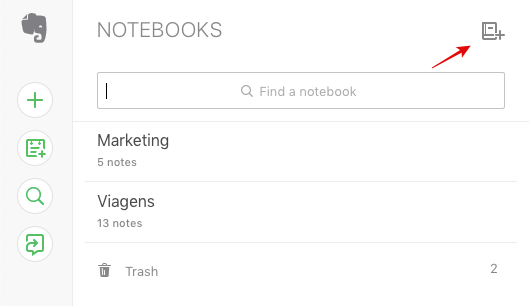
Como organizar notas
As notas não são necessariamente textos. Elas podem ser qualquer coisa que você ache relevante – imagens, vídeos, áudios, documentos em diferentes formatos ou uma junção de tudo isso.
Você pode, por exemplo, tirar uma foto de um quadro com ideias após uma sessão de brainstorming. Outra sugestão: digitalizar documentos, recibos ou cartão de visitas. Use sua criatividade e faça notas com tudo que for relevante para você.
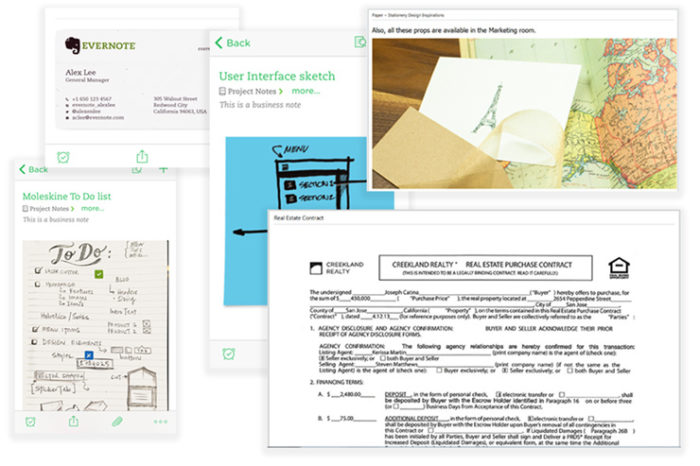
Se quiser, coloque etiquetas (tags) para ajudar a categorizar os arquivos e achá-los com mais facilidade. Ao pesquisar por uma etiqueta, você consegue visualizar rapidamente todas as notas marcadas com ela, mesmo se pertencerem a cadernos diferentes.
Dentro das notas, ainda é possível adicionar elementos como checklists, marcadores e listas numeradas.
Para mover a nota para outro caderno usando seu Android ou iOS (iPhone e iPad), toque no nome do caderno atual no topo da nota e depois selecione qual será o novo destino.
Pelo computador (Windows ou Mac), clique com o botão direito sobre a nota desejada, selecione “Mover nota para…” e escolha o caderno.
Como criar modelos de notas
Os modelos de notas são templates pré-definidos pelo Evernote. Para usar um modelo pelo celular, é só criar uma nota pelo app, clicar em “Modelo” e escolher o que mais faz sentido para suas anotações. O site do Evernote também mostra a galeria de templates gratuitos.
Existem modelos para os mais diferentes tipos de assunto, como planejamento de viagem, aulas, reuniões e gerenciamento de recursos.
Depois disso, é só preencher os modelos com suas próprias informações. Na imagem abaixo, escolhi um template para viagens.

Os usuários que assinam o Evernote Plus, Premium ou Business podem criar seus próprios modelos.
Como compartilhar notas ou cadernos
Assim como acontece no Google Drive, outras pessoas podem colaborar com suas notas e cadernos no Evernote.
Essa função vem a calhar especialmente se você usa o Evernote para trabalho ou estudo, pois vários membros podem ajudar a construir o documento final.
Ao compartilhar uma nota com alguém, você escolhe se a pessoa tem permissão apenas para olhar o conteúdo ou se ela também pode fazer alterações.
Para fazer o compartilhamento, vá até a nota desejada e clique em “Compartilhar”, digite o e-mail ou selecione um contato, escolha o que a pessoa poderá fazer no documento e clique em “Enviar”.
Web Clipper: capture conteúdos da web
Um dos principais atrativos do Evernote é o Web Clipper, extensão que captura conteúdos da internet e salva nas suas anotações.
Dessa forma, você não se perde em meio a tantas abas e páginas para acessar. Tudo estará guardado na plataforma, e ainda é possível fazer marcações/destacar elementos nos artigos salvos.
Depois de instalar o Web Clipper, o ícone do Evernote ficará na barra de ferramentas do seu navegador. Sempre que você quiser salvar algo, clique no ícone e selecione o que deseja capturar – página da web, imagens, texto selecionado, e-mails, notícias.
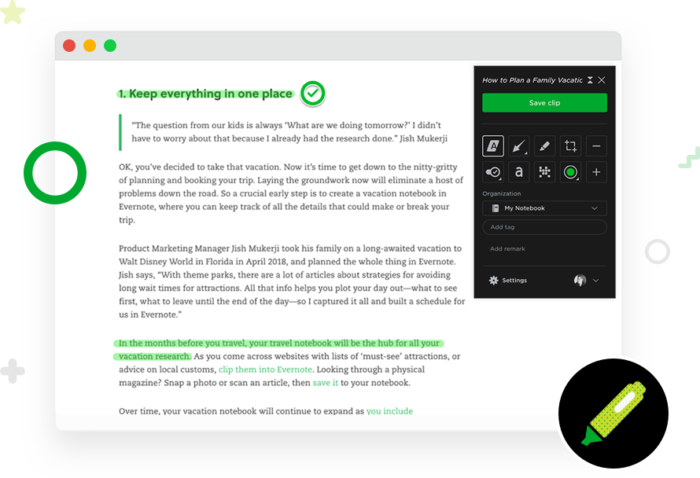
Integrações com outros aplicativos
O Evernote tem integrações com outros apps. Pelo complemento Evernote para Gmail, os usuários podem salvar e-mails importantes e compartilhar notas de forma mais rápida.
A integração com o Trello também pode ajudar no processo de transformar rascunhos e pequenas notas em um projeto maior.
Seguindo as dicas dos tópicos acima, você aprende como usar o Evernote e pode ganhar uma ferramenta muito útil no dia a dia. Mãos à obra!
Com informações de: Evernote